Gérer l'inventaire
Jusqu'à présent, nous avons discuté de la manière de répertorier un produit, d'augmenter sa vente, son expédition, etc. Voyons maintenant comment gérer l'inventaire alors qu'il est encore dans le système Amazon.
Ouvrez le Inventory Menusur Seller Central. Il y en aura deuxManage Inventory des options en haut pour vous aider à gérer votre inventaire, qu'il soit expédié par le vendeur ou un inventaire Expédié par Amazon.
Clique le Filters pour afficher le type d'élément que vous souhaitez voir.
Utilisez le Status dropdownpour sélectionner les articles d'inventaire souhaités. Vous pouvez voir les articles ayant des problèmes de liste en cliquant sur leQuality Issues link. Vous pouvez voir les produits qui ne sont pas désactivés par Amazon bien qu'ils aient des informations inappropriées ou insuffisantes. Ces produits peuvent être améliorés en modifiant les informations de la liste. Vous pouvez également voir les problèmes avec les images du produit que vous avez téléchargées, le problème avec la description du produit, etc.
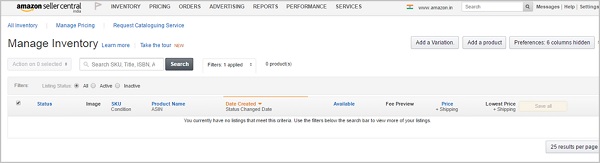
Il y a aussi Stranded Inventory linkqui affiche les articles qui se trouvent dans Amazon Warehouse mais pour lesquels il n'y a pas de liste et ne sont pas vendus. Vous pouvez rechercher dans le système d'aide pour savoir comment y remédier.
Il y a un Price Alert link qui vous amène aux produits qui ont des problèmes de prix.
Vous pouvez effectuer des actions sur vos produits à l'aide du Actions button.
Si le statut du produit indique «Actif», cela signifie que l'article est mis en vente.
S'il indique «Inactif», cela signifie que l'article est répertorié mais n'est pas vendu.
Il peut y avoir d'autres messages comme «Rupture de stock», «Erreur de prix», «Fermé», ce qui signifie que vous avez fermé la liste ou «Réservé», ce qui implique que l'article a été vendu mais pas expédié.
«Incomplet» signifie que certaines informations importantes sont manquantes dans la liste.
le Condition column indique l'état du produit choisi et le Available column liste le nombre d'articles que vous avez en stock.
le Fee Preview column vous montre combien de frais vous devez payer à Amazon pour vendre le produit.
Dans la colonne suivante, vous pouvez voir le prix courant de votre article ainsi que son prix d'expédition. Vous pouvez modifier les prix directement à partir d'ici si vous le souhaitez. Cliquez sur «Enregistrer» pour enregistrer vos modifications.
Vous pouvez également cliquer sur les options du prix le plus bas, du prix de la boîte d'achat et de la boîte d'achat éligible.
Le prix le plus bas indique le prix le plus bas actuel de l'article.
Buy Box Price indique le prix actuel de l'article dans la Buy Box.
Buy Box Eligible indique si votre produit est éligible pour la Buy Box.
Gestion de l'inventaire FBA
Vous pouvez gérer l'inventaire FBA en allant dans le menu Inventaire et en sélectionnant l'option Gérer l'inventaire FBA. Une autre façon consiste à utiliser les liens Inventory Amazon Fulfills en haut de la page Manage Inventory. Vous pouvez rechercher un produit en entrant le titre du produit, le SKU du marchand, l'ASIN ou le FNSKU (SKU du réseau de distribution). Il s'agit d'un identifiant unique qui identifie chaque article entrant dans l'entrepôt Amazon et son marchand.
Vous pouvez même demander à Amazon d'afficher uniquement les articles avec un inventaire réalisable qui comprend l'inventaire sur les étagères et prêts à être vendus. Vous pouvez également demander des articles qui n'ont pas d'inventaire réalisable, y compris les articles pour lesquels vous avez les listes et qui sont attribués à FBA mais pour lesquels Amazon n'a pas de stock. En outre, il existe des articles dont l'inventaire est insatisfaisant, qui comprend les articles qui se trouvent dans l'entrepôt mais qui ne peuvent pas être fournis.